许多用户希望能够自定义UC浏览器打开新标签页时的默认页面,以及如何将这个页面设为固定的首页。本文将为您详细拆解这两个操作的设置步骤,通过清晰的图文引导,帮助您轻松根据个人偏好,完成对浏览器新标签页与首页的个性化配置。
立即进入“免费看电影的软件☜☜☜☜☜点击进入”;
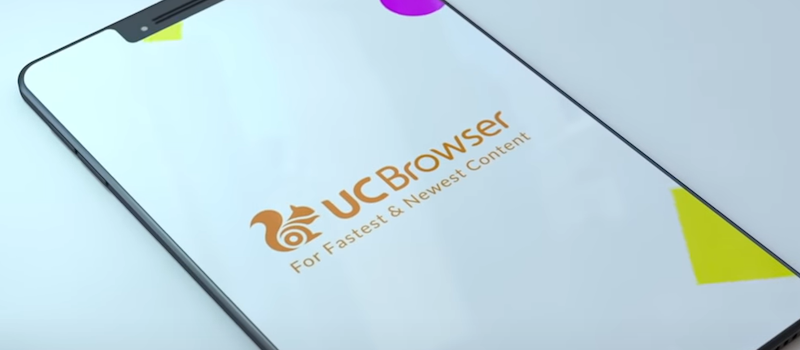
此步骤主要用于决定当您点击“+”号新建一个标签页时,它应该显示什么内容。
1、打开UC浏览器,点击屏幕下方通常由三条横线表示的主菜单按钮。
2、在弹出的菜单面板中,找到并点击齿轮形状的“设置”图标,以进入浏览器的设置中心。
3、在设置列表中,寻找并点击“标签页设置”或在“高级设置”中找到相关选项。
4、在标签页设置界面,您会看到一个名为“新建标签页显示”或类似描述的选项。点击它,通常会提供“显示空白页”或“显示主页”等几个选择,您可以根据需求先在这里进行初步设定。
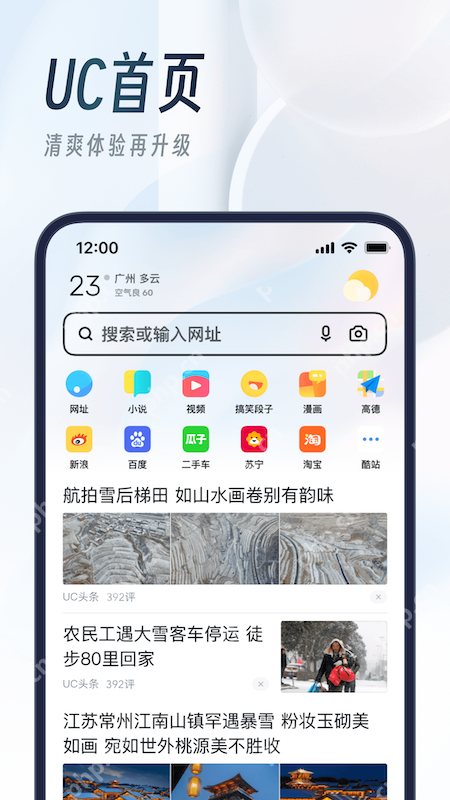
要实现“将新标签页设置为新的首页”,核心在于先设定好您想要的首页,然后再让新标签页指向它。
1、返回到“设置”主菜单,找到并进入“主页设置”选项。
2、在主页设置中,选择“自定义网址”这个选项。
3、在弹出的输入框中,完整地输入您希望作为新首页的网址(例如一个您常用的搜索引擎或导航网站)。
4、保存该设置后,您指定的网址就成功变为了您的浏览器主页。
5、最后一步,也是最关键的一步,是回到第一部分提到的“标签页设置”中,确保“新建标签页显示”这个选项被设置为“显示主页”。完成这一步后,每次您打开一个新的标签页,它都会直接显示为您刚刚自定义的那个页面。
以上就是UC浏览器怎么设置新的标签页 UC浏览器怎么将新的标签页设置为新的首页的详细内容,更多请关注php中文网其它相关文章!

Copyright 2014-2025 https://www.php.cn/ All Rights Reserved | php.cn | 湘ICP备2023035733号